很多玩家在玩《英雄联盟(LOL)》时,会遇到“Windows 已经重启了您的 GPU 驱动程序”的错误提示,导致游戏画面突然卡顿、黑屏甚至闪退。这种情况通常与显卡驱动异常、系统兼容问题或显卡负载过高有关。一起来看看解决方法吧~

方法1:更新显卡驱动
长时间没有更新显卡驱动,或更新到不稳定版本,可能会导致系统出现驱动崩溃。所以我们首先要检查显卡驱动是否最新或损坏。
如果你不确定哪个版本稳定、哪个适合自己的系统,可以使用“驱动人生”自动检测和安装驱动。这款软件支持 NVIDIA、AMD、Intel 全系列显卡驱动的智能匹配,有效避免驱动冲突和崩溃问题。
使用方法:
可直接点击此处下载驱动人生官方最新版本;

 好评率97%
好评率97%  下载次数:4721493
下载次数:4721493 打开软件 → 点击“立即诊断”;
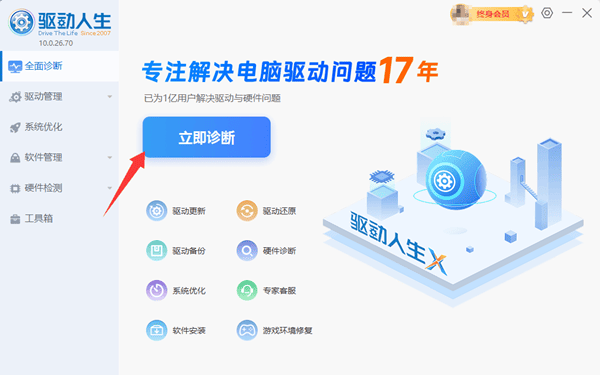
软件会自动检测显卡问题 → 选择“全面修复”或“待升级”;
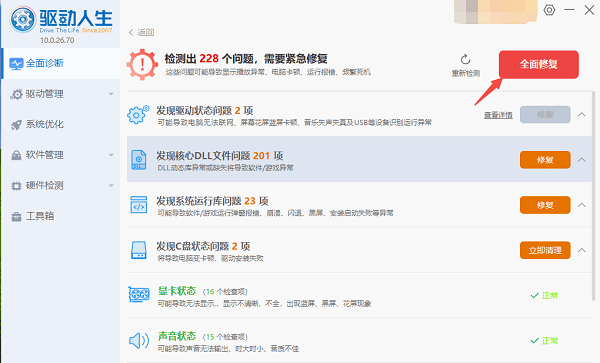
更新完成后重启电脑,再打开LOL试试看。
方法2:修改TDR延迟时间(防止显卡超时重置)
Windows系统在检测到显卡响应超时时,会触发TDR机制自动重启GPU驱动。如果你的显卡没问题,但仍频繁提示GPU重启,可以手动延长Windows的TDR检测时间。
操作步骤:
按下 Win + R 快捷键 → 输入 regedit 打开注册表编辑器。
定位到以下路径:HKEY_LOCAL_MACHINE\SYSTEM\CurrentControlSet\Control\GraphicsDrivers
在右侧空白处右键 → 新建 DWORD(32位)值,命名为 TdrDelay。
双击打开,将数值改为 8(默认是2,代表秒数)。
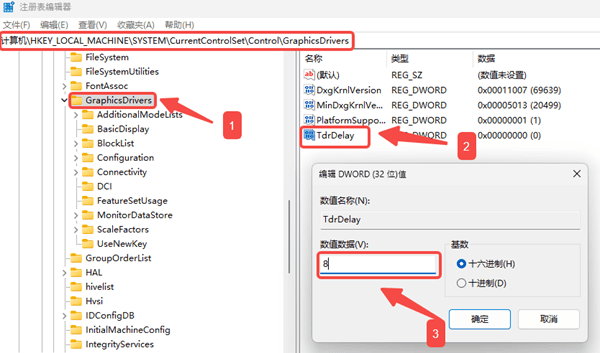
重启电脑即可。
方法3:检查显卡温度与散热
游戏运行时显卡温度过高,电脑会自动重置GPU驱动以防止系统崩溃。可以打开“驱动人生”发“硬件检测 > 运行监测”功能,实时查看电脑硬件温度,显卡温度保持在 80°C以下。
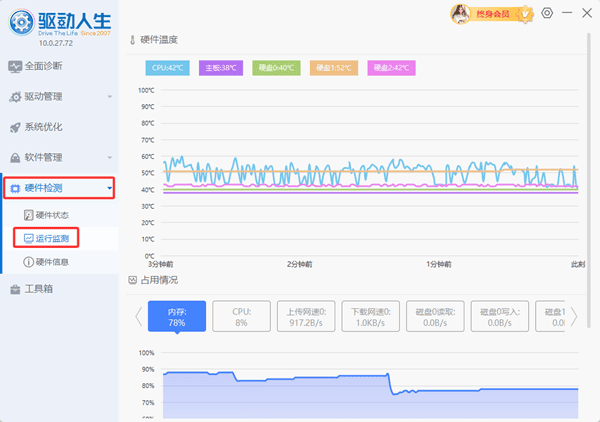
同时,检查电源输出是否稳定,尤其是台式机用户。
方法4:关闭游戏内高负载设置
进入LOL客户端 → 设置 → 视频,将以下选项适当调低:
抗锯齿、阴影、特效质量:调为中或低;
关闭垂直同步、动态阴影;
如果是笔记本电脑,记得设置为“高性能模式”。
优化画质不仅能降低GPU负载,还能让团战更流畅。
英雄联盟频繁GPU驱动重启,多数情况下,更新显卡驱动或调整TDR参数即可解决问题。若想更省心地修复此类显卡异常,建议使用驱动人生一键检测和优化驱动,能快速恢复LOL的流畅体验。



